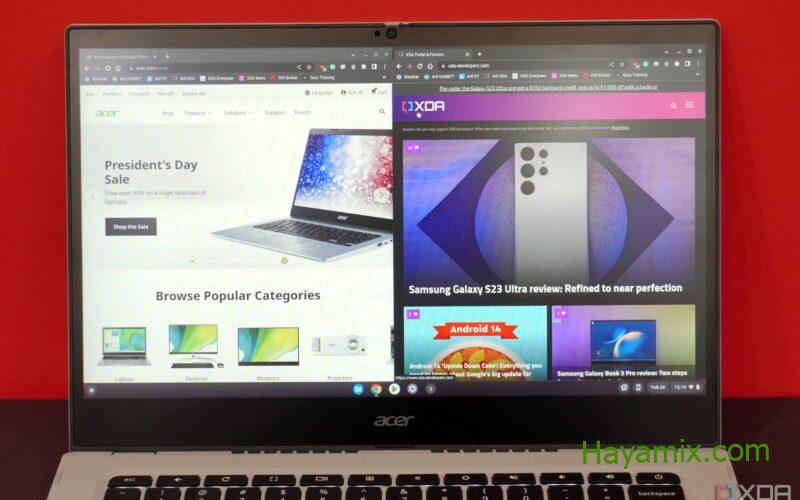
هل أنت مطور ويب أو شخص ما يريد استخدام Chromebook لفحص عنصر على صفحة ويب؟ لا يتطلب الأمر سوى بضع نقرات.
يذهب الكثير لبناء صفحة ويب. إذا كنت مهتمًا بمعرفة ما وراء عنصر معين في الصفحة ، فقد ترغب في عرض الكود. مثل أ ، يمكنك فحص العناصر من خلال خيار أدوات المطور على جهازك أو أحد ملفات. وهناك طريقتان للقيام بذلك.
إذا كنت تستخدم جهاز Chromebook تديره مدرسة أو شركة ، فقد يتم حظر وظيفة فحص العنصر ، ولن تتمكن من اتباع الخطوات الواردة في هذا الدليل. لا توجد طريقة لإلغاء حظره دون سؤال المسؤول أولاً. قد يتم حظر عناصر الفحص من أجل أمانك ولمنع الهندسة العكسية والغش في الاختبارات عبر الإنترنت.
قد يرغب مطورو الويب ومستخدمو ChromeOS الأكثر تقدمًا في فحص العنصر على جهاز Chromebook من خلال قائمة أدوات المطور. تتيح لك هذه القائمة البسيطة في ChromeOS الغوص بشكل أعمق في ما هو موجود على صفحة الويب. إنه ليس مخفيًا للغاية ، ولكن إليك كيف يمكنك العثور عليه.
- انقر على النقاط الثلاث بجوار أيقونة ملفك الشخصي في شريط قوائم Chrome.
- اختر خيار المزيد من الأدوات.
- اختر أدوات المطور.
- ستفتح وحدة التحكم على الجانب الأيمن من صفحة الويب ، تعرض لك رمز موقع الويب الذي تتصفحه.
- في الجزء العلوي الأيسر من وحدة التحكم هذه ، سترى أيقونة مربعة بالماوس. انقر فوقه. يمكنك أيضًا الضغط على Ctrl + Shift + C لتشغيل الوظيفة.
- ستتمكن الآن من تحريك الماوس إلى أي مكان تريده على صفحة الويب ، وسيظهر رمز هذا العنصر المحدد.
- انقر فوق المنطقة التي تحوم فوقها لرؤية الرمز في وحدة التحكم على اليمين.
يمكنك أيضًا تجنب هذه القائمة تمامًا بمجرد تشغيلها تلقائيًا باستخدام Ctrl + Shift + I على لوحة المفاتيح.
افحص العناصر الموجودة على جهاز Chromebook باستخدام الماوس أو لوحة اللمس
مثل متصفحات الويب الأخرى ، يتيح لك Chrome فحص العناصر باستخدام الماوس أو لوحة اللمس فقط.
- قم بتمرير الماوس فوق الجزء الذي تريد فحصه من صفحة الويب.
- انقر بزر الماوس الأيمن في تلك المنطقة.
- اختر فحص من القائمة.
- سيتم فتح قائمة أدوات مطور Chrome.
- انقر على أيقونة المربع بالماوس في أعلى القائمة. يمكنك أيضًا الضغط على Ctrl + Shift + C لتشغيل الوظيفة.
- مرر مؤشر الماوس فوق المنطقة التي تريد فحصها ، وسترى الرمز يظهر.
- انقر فوق العنصر الذي سيتم نقله إلى هذا السطر من التعليمات البرمجية في وحدة التحكم.
لا يتطلب فحص العنصر على صفحة ويب على جهاز Chromebook الكثير. هناك طريقتان سهلتان ، طالما أن المسؤول قد قام بتمكينهما. إذا كنت تريد معرفة المزيد حول ChromeOS ، فراجع أدلةنا حول كيف يمكنك وكيف يمكنك ذلك.
